コンパクトで軽くて、打鍵感も良くて見た目もカッコいいキーボードが欲しい…!
出社と在宅勤務が半分なので、プライベートと会社のPCで同じキーボードを使いたい…!
なかなかに無茶な条件でしたが、見つけてしまいました。
Microsoft Designer Compact Keyboardはその名の通り、Microsoft製のコンパクトなキーボードです(何がデザイナー向けなのかは不明)。
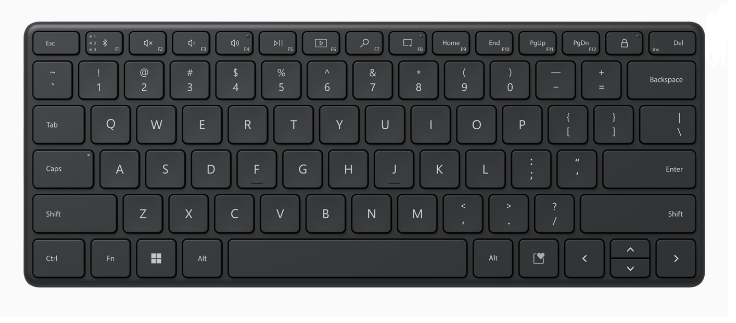
これといってとがった特徴はないのですが、実用品としては申し分のない機能・性能を持っています。
あまりにも使い勝手が良すぎて、デスクトップも社給PC×2台も、すべてこのキーボードに乗り換えてやりましたよ。





- コンパクトで軽い、打鍵感良し、打鍵音ほぼなし
- 3デバイスとペアリング可能
- 設定カスタマイズ可能
- かな印字いらない
- バッテリーではなく電池式
特徴
据え置き・持ち運びどちらでも使いやすい
名前の通り、このキーボードは非常にコンパクトです。
本体は284.07 x 110.77 x 9.05 mmということで、薄めのカバンにスッと入るようなサイズ感。

HHKBやFilcoのようなコンパクトな高級キーボードもありますが、この薄さにはかないません。
外付けキーボードを持ち歩く意義については話すと長くなりますが、「手になじんだ道具をいつも使いたい」という言葉に集約されると思います。
仕事でもプライベートでもパソコンを使う時間が多いので、在宅、オフィス(諸事情で4か所に出社しています…)、カフェにホテルと、どこでも同じキーボードを使えるというのは結構大事なポイントです。
また、コンパクトだからキーのサイズが小さいだとか、重要なキーが省略されているのだとか、そういったことも皆無です。
省略されがちなファンクションキーたちもちゃんといます。
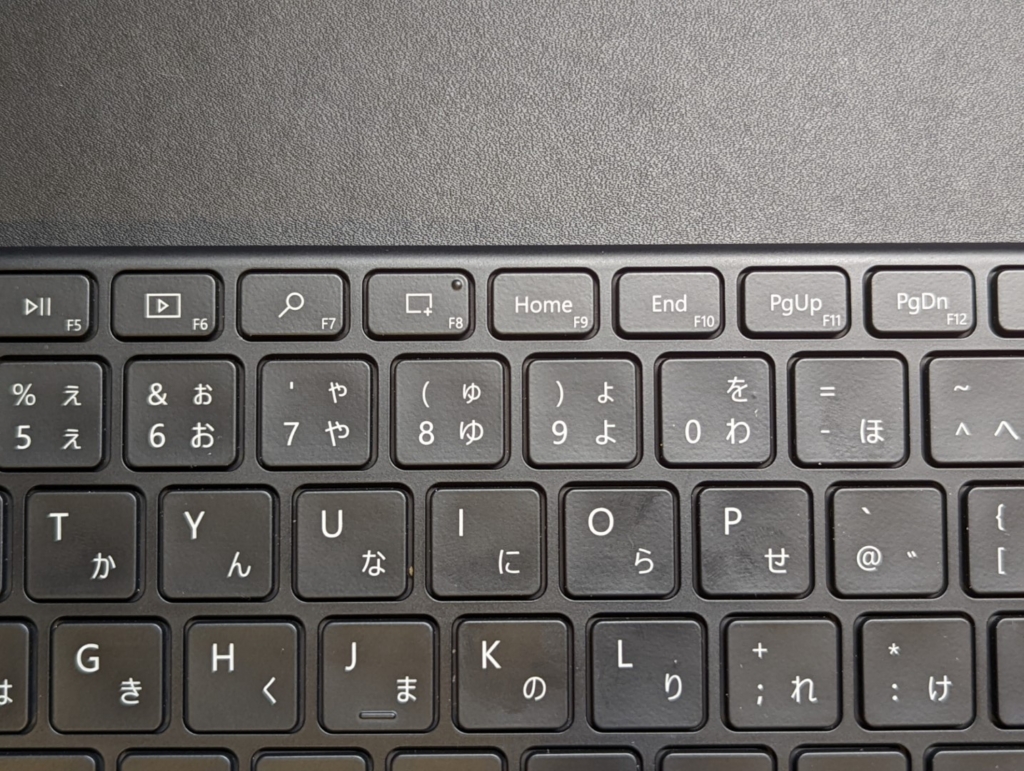
はじめは社給PCだけで使うつもりだったのですが、試しにデスクトップPCでも使ってみたところかなり快適に使えたので、そのままレギュラー入りしました。
もともとテンキーレスのキーボードを使っていたこともあって、使用感は上々。
デスクトップPCに向かうときは据え置きで、出社するときはカバンに放り込んで持ち出して使っています。
3デバイスで利用可能
F1キーを見ていただくとわかるように、Microsoft Designer Compact Keyboardは3つのBluetoothデバイスとペアリングが可能です。
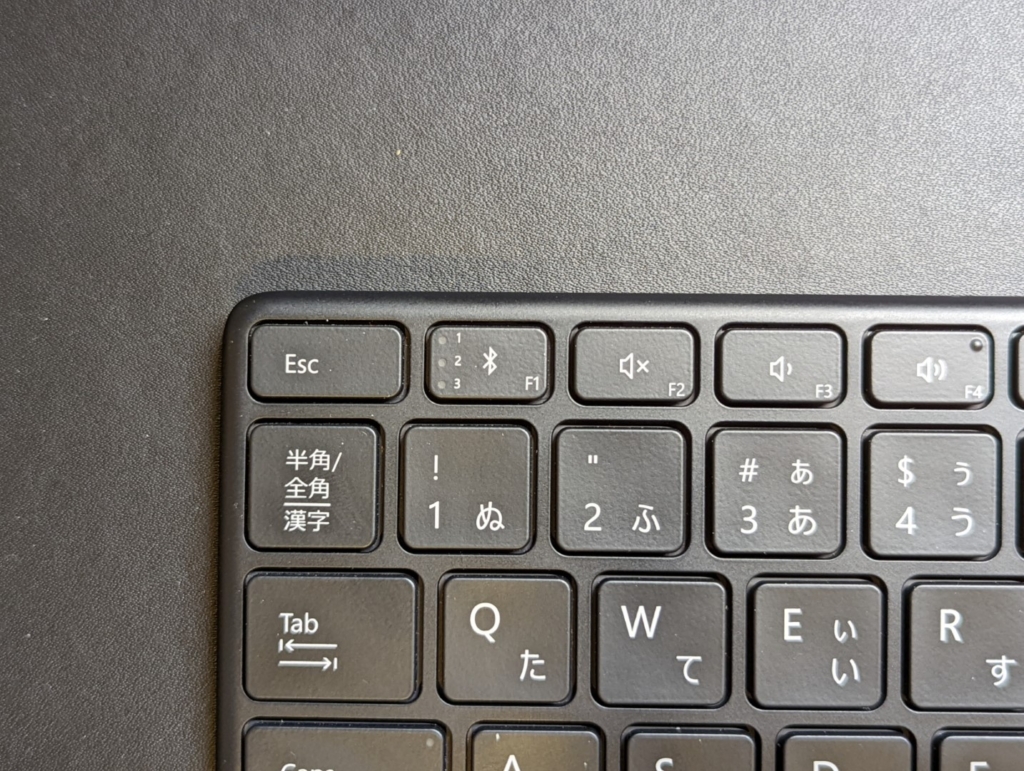
- プライベートのデスクトップPC
- 社給PC1
- 社給PC2
僕はこの3つのPCを登録して使っています(全部Windowsです)。
もちろんiPhoneやAndroid、iPadやMacなどOSの異なるデバイスも登録できますが、そもそもWindows向けに作られたキーボードですからWindowsで使うのが一番快適そうです。
F1キーを押下すると現在何番目のデバイスと接続されているかが表示され、長押しすることで1→2→3とペアリング切り替えが行われる仕組みになっています。
社給PC1と2は頻繁に行ったり来たりするので、接続先の切り替えがキーボードだけで完結するのもうれしいポイントですね。
カスタマイズできる項目
Microsoft Designer Compact Keyboardのファンクションキーには音量調整やメディア操作、画面領域の切り取りなどの機能が割り当てられています。
個人的にはミュートと音量調整ぐらいしか使わないのですが、他の機能も使いこなせば便利なのでしょう。
各ファンクションキーへの割り当ては以下の通り。
- F1:接続先切り替え
- F2:ミュート
- F3:音量下げ
- F4:音量上げ
- F5:メディア再生/一時停止
- F6:メディアプレイヤー起動
- F7:検索
- F8:画面の切り取り
- F9以降:Home,End,PgUp,PgDn
F5~8の機能は「Microsoft マウス キーボードセンター」というアプリケーションでカスタマイズができて、特定のアプリケーションを起動したり、マクロを設定できたりします。
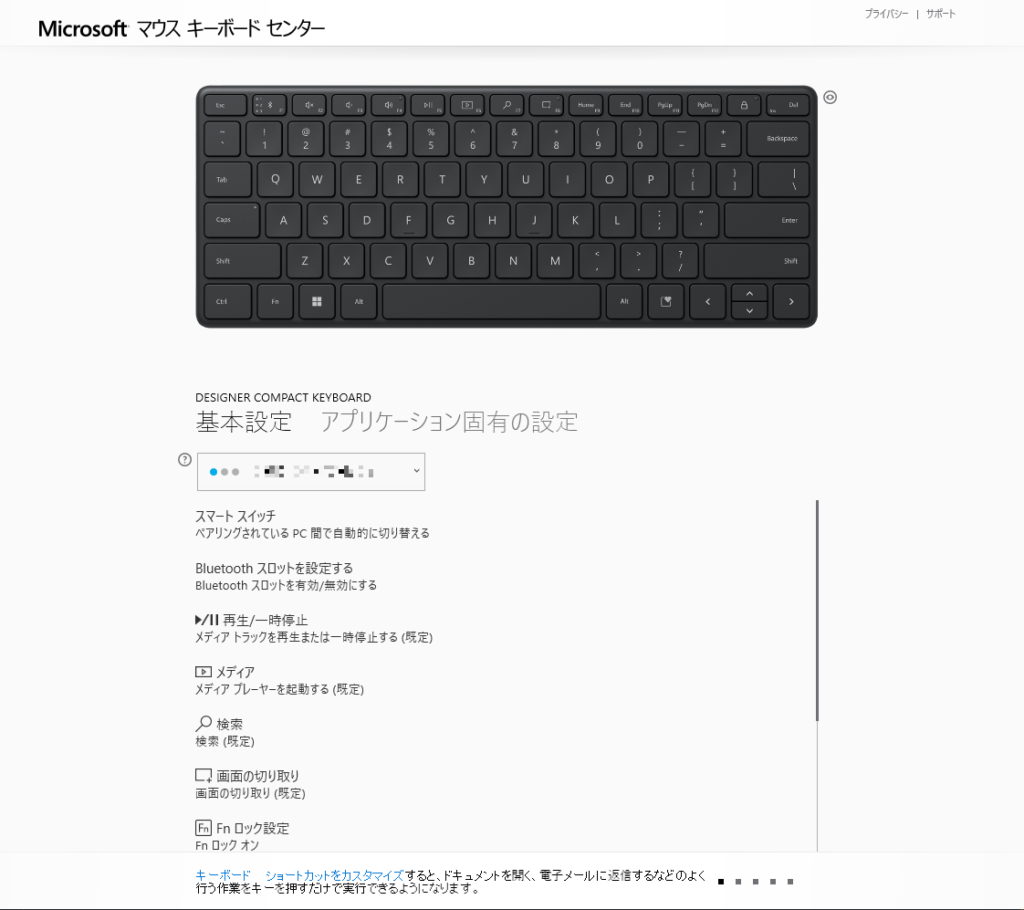

また、初期設定ではこれらの機能がファンクションキーよりも優先されます。
つまり、F1を押下すると接続先機器の切り替え、Fn+F1キーを押下するとF1と認識されるわけです。
僕は音量調整やメディア操作よりもファンクションキーを使うことが多いので、Fnロック機能をオンにして優先される機能を逆にしています。
Fnロック機能は前述の「Microsoft マウス キーボードセンター」でのみ設定可能なので、ファンクションキーをよく使う方には必須のアプリケーションですね。
また、Microsoft Designer Compact Keyboard独自のキーとして「表現キー」なるものも用意されています。
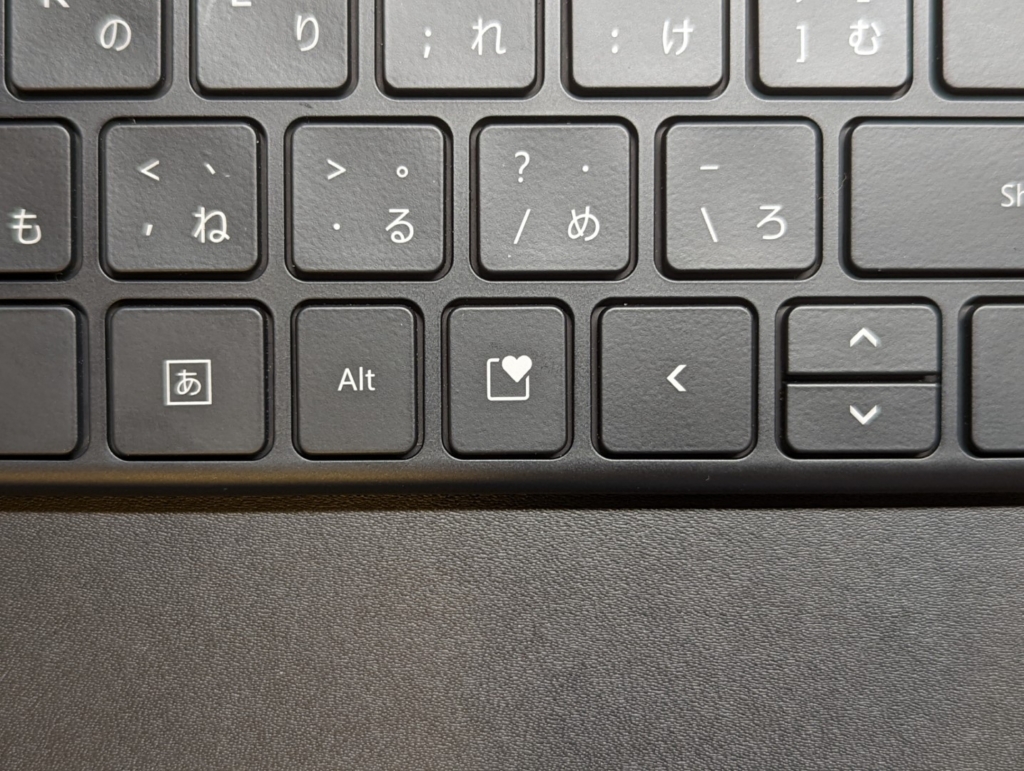
アプリケーションキーの代わりにハートマークがついていますね。
なんだよ表現キーって、とおもったら絵文字入力専用のキーでした。
こちらもほぼ使う予定がないので、アプリケーションキーに設定しました。
外観
カラーは2色展開
本体カラーはマットブラックとグレイシアの2色から選べます。
僕はマットブラックを購入しました。
名前の通りマットなブラックで、質感は良いです。

多少指紋は目立ちますが、電源切って布で拭いてやれば簡単にきれいにできるのでノープロブレムですね。
キートップの感触はつるつるしていて、摩擦はあまりない感じ。
凹凸が少ないので、指を滑らすようにタイピングする人には良い感触ではないかと!
グレイシアはWeb上のサンプル画像しか見ていませんが、オフホワイトのような色合いですね。
薄型・軽量・コンパクト
名前の通り非常にコンパクトです。

裏面は電池用に一部盛り上がっている部分がありますが、それ以外はかなり薄く、荷物が詰まったカバンにも入ります。
重量は288gと、持ち運ぶのに全く苦にならない重量ですね。
ちなみにPixel 6が207g、iPhone 13proが203gなので、最新のスマホ+αの重さという感じです。
これだけ薄型軽量だと剛性が気になるところですが、デスクにおいてタイピングして本体がたわむ感じは一切なし。
両端をもってねじると多少たわみますが、薄さの割には頑丈な印象です。
控えめなデザイン
サイズに加えて、四辺、四隅がR加工されており、カバンの中での引っ掛かかることもありません。
カクカクしたキーボードも好きですが、表面の質感も加えてツルっとした可愛い系のキーボードも悪くないな…と思います。

ワンポイントのカラーが入っているわけでもなく、バックライドで光りもしない、ごく普通のキーボードです。
タイプライターみたいなキーボードとか、真っ黄色のキーボードとか、実はいろいろと目移りしていたのですが、結局こういう普通のキーボードに落ち着きました。
使用感
キーボードを持ち運ぶならこれで決まり
そもそもの話、人によってキーボードに求めるものが違うので「完璧なキーボード」っていうものは存在しないのです。
コンパクトで軽くて、Bluetooth3デバイス接続できて、打鍵感がいい感じ、というのが今回探していた理想のキーボード。
が、安くてコンパクトだけど剛性が低くて壊れそうなもの、高級で使い勝手はいいけど持ち運びには適さないものなど、なかなかドンピシャが見つかりませんでした。

ここまでさんざん褒めちぎってきたのでお分かりかと思いますが、Microsoft Designer Compact Keyboardはほぼ理想通りのキーボードです。
キーボードとしての基本機能を十分に備え、しかもコンパクトで持ち運びもできる。
購入して1か月も使っていませんが、所有しているすべてのパソコンのキーボードとして大活躍しています。
もちろんいくつか残念な点もあるのですが、それ以上の魅力が詰まったキーボードです。
打鍵感よし、打鍵音小さい
機能面の話はいろいろとしてきましたが、肝心な打鍵感についてです。
大前提として、メカニカルや静電容量無接点方式などのいわゆる高級キーボードほどの「心地よさ」みたいなものはありません。
Microsoft Designer Compact Keyboardの打鍵感を一言で表すと、ノートパソコンのキーボードよりちょっといいという感じ。
浅めのストロークですが、安物のキーボードのようなカシャカシャ/ペチペチみたいな感触は一切なく、しっかりとキーを叩いている感覚があります。
キーピッチも標準的な19mmで、配列もザ・普通なので特殊な配列が原因の打ち間違いなどもほぼなし。
しかも打鍵音もかなり小さいので、職場やカフェなど人がいる場所でも気兼ねなく使えます。
Microsoft IMEとの相性がいいかも
配列がザ・普通と書きましたが、一般的なキーボードのスペースキー左右の変換/無変換が「A」/「あ」に置き換わっています。
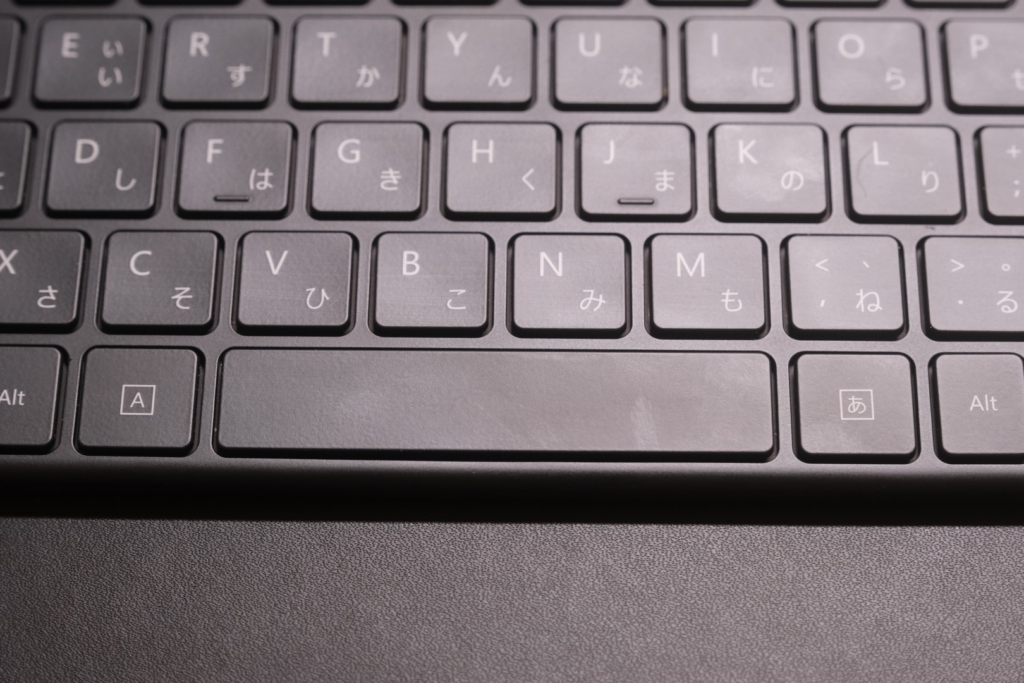
「A」を押下すれば英語入力になり、「あ」を押下すると日本語入力になるという合理的なキーですね。
Macユーザー的には当たり前らしいのですが、Winユーザー的には「なんでいままでなかったの?」ぐらいの衝撃ですw
せっかくなので使ってやろうと思っているのですが、長年の「半角/全角」による切り替えが体に叩き込まれているのでまだ使いこなせてはいません…。
慣れたらこっちのほうが入力早いし、「英語だと思ったら日本語だった」みたいな間違いがなくせそうですね。修行します。
こちらのキーがMicrosodt IMEでしか認識されず、ATOKやGoogle日本語入力で使用するにはパソコン側の設定をいじってやる必要があるので要注意です。
イマイチな点
かな印字いらない…
ささいな話なのですが、僕はキーボードのかな印字が大嫌いですw
そもそもかな入力を使わない人間には不要なものだし、これがあることでデザイン性を大きく損なっていると思うのです…。

キーボードごときにデザイン性…?という方もいらっしゃるやもしれませんが、毎日使う仕事道具なのでやっぱりこだわりたいのですよね。
機能面では問題ないのですが、どうにかかな印字を消せないものか…
バッテリーではなくボタン電池式
こちらも機能面の話ではないのですが、このキーボードは電池式です。
今どきのキーボードでバッテリー駆動じゃないのは珍しいのでは?

サイズの都合で電池式になったのかと思いましたが、同じような薄さでバッテリー駆動のキーボードもあるのでやろうと思えばできたのでは…?という気がします。
まぁボタン電池4つで3年使えるそうなので、頻繁に充電するよりはいいかなと無理やり納得しおります。
まとめ

「手になじんだ道具をいつも使いたい」ということで購入を決断したMicrosoft Designer Compact Keyboard。
コンパクトで軽い、質感もデザインも打鍵感も良しと、かなり魅力的なキーボードです。
9000円ほどで手に入るキーボードとしてはかなり優秀で、使う人を選ばないザ・普通なキーボードではないかと。
ウン万円もする高級品には興味ないけど、今使っているものよりもちょっとだけ良いキーボードを探している方にも是非使っていただきたいですね!













コメント